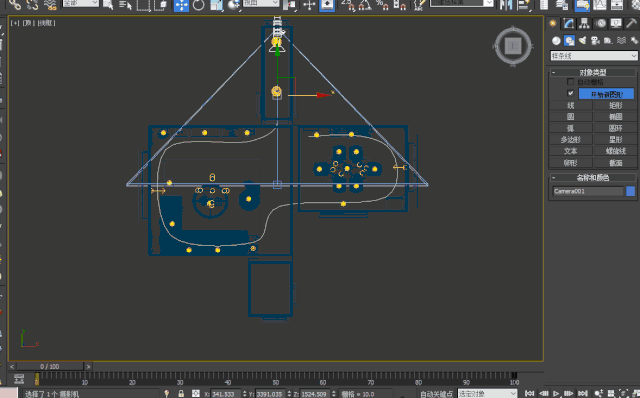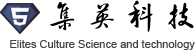实例效果:

实现虚拟展厅室内漫游动画步骤:
1.打开3dmax软件,加载一个是室内场景,如图所示。
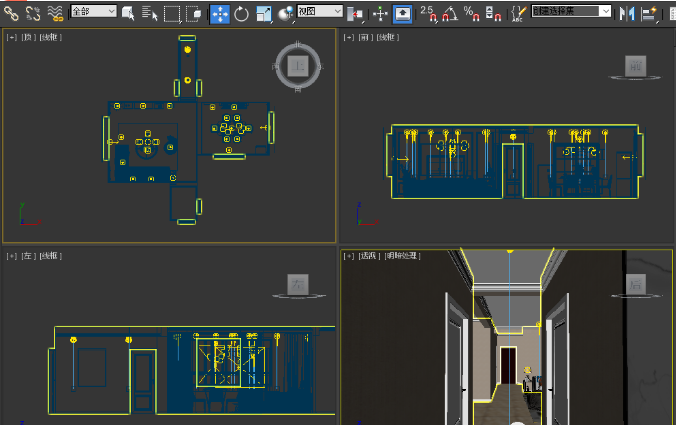
2.在创建面板中点击样条线-线,创建方法卷展栏中【初始类型】和【拖拽类型】勾选【平滑】,在顶视图中创建一条线段,如图所示。
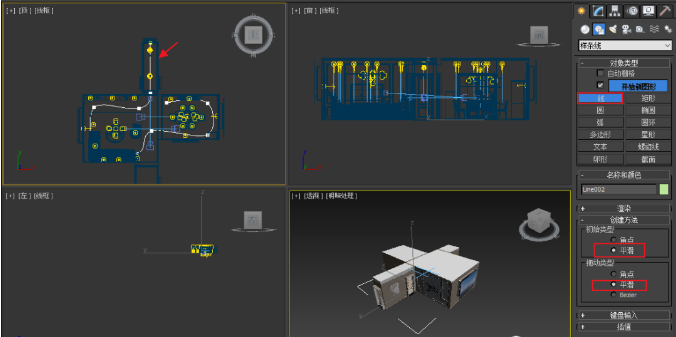
3.在修改面板中,顶点层级,使用移动工具稍微把线调整一下,如图所示。
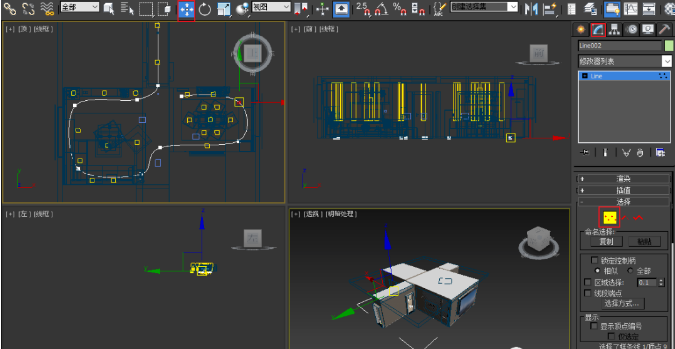
4.使用移动工具把线段移动到人眼的高度(可以通过场景门判断高度),如图所示。
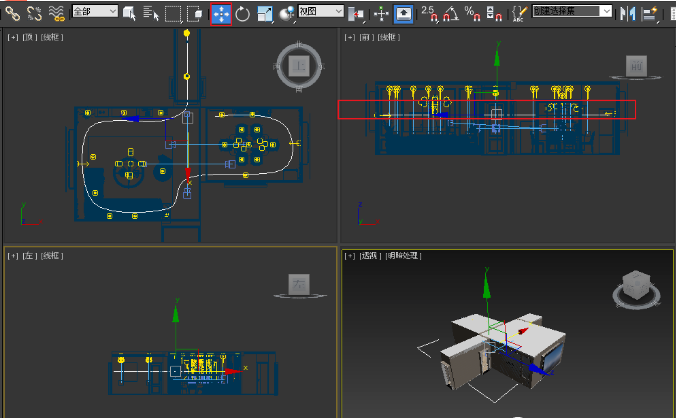
5.在顶视图中创建一架【目标摄像机】,注意目标点最好打在场景中心,如图所示。
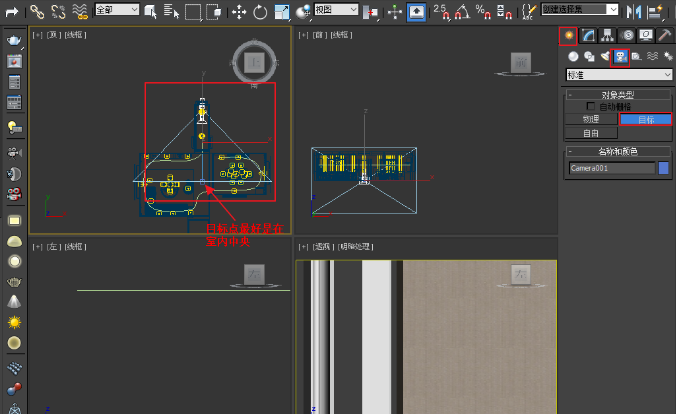
6.把透视图切换为摄像机视图,如图所示。
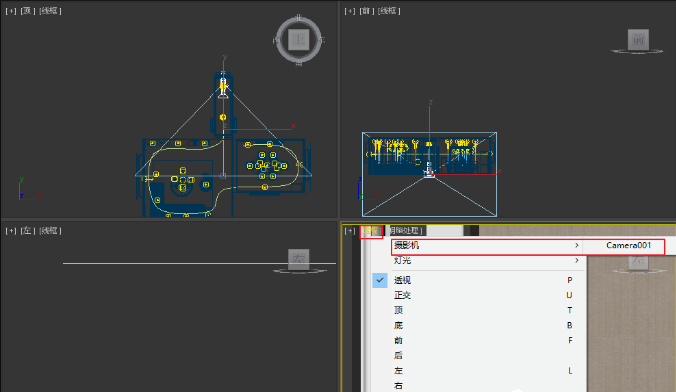
7.选中摄像机和摄像机目标点,移动工具把摄像机和摄像机目标点移动到和线一个高度如图所示。
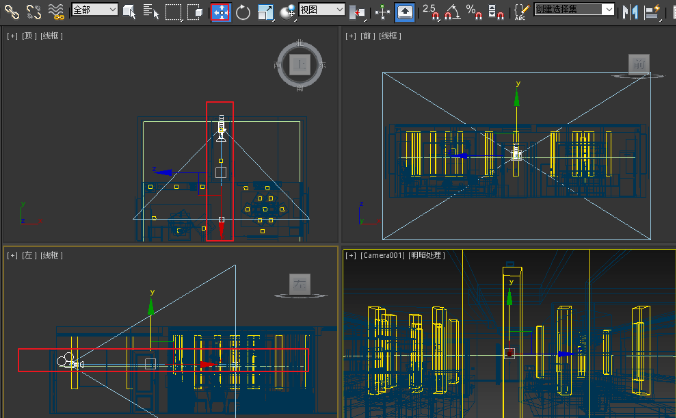
8. 在视图中选中摄像机(不要选中摄像机目标点)在动画菜单栏中点击【路径约束】,把摄像机绑定到创建的线段上,如图所示。
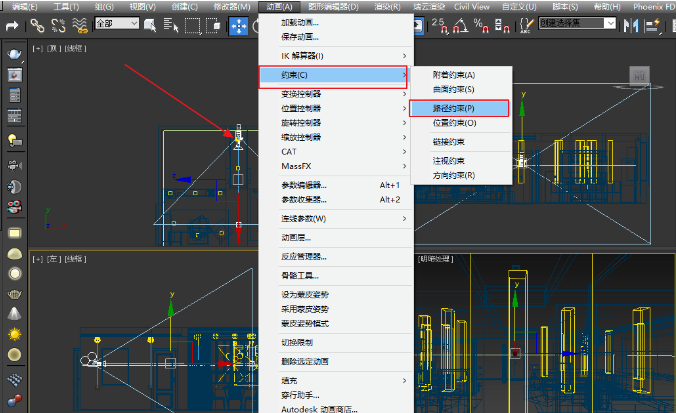
9.点击播放,观察下动画,如图所示。